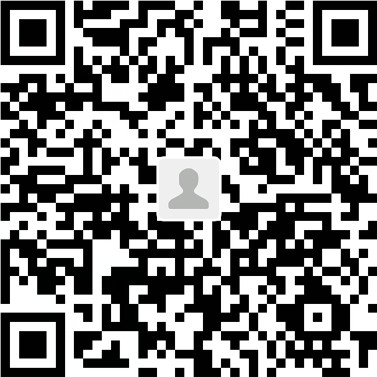2019-11-10-oracle客户端配置
oracle客户端配置
categories: oracle
目前已经通过oracle工作环境配置了cnetos7上的oracle服务器与web端客户端,接下来介绍主要win10客户端配置。
主要涵盖
- Oracle Database Client12c
- sqldeveloper
Oracle Database Client12c 发行版
启动安装程序






使用
sqldeveloper
首先进行安装


安装完成
使用
oracle database client12c
点击

PLSQL Developer
前置条件:
- 安装完成Oracle Database client12c,并且连通以上步骤
点击


然后连不通,连不通就对了,我们点击取消进入主界面
看到这个

需要注册机或者掏钱
这是我出于教学和科研目的的结果(耿直)

当然,注册机跑不通也没关系
我们接下来进行连接配置


点击 可以自动弹出,点击应用,确定,之后关闭PLSQL Developer
可以自动弹出,点击应用,确定,之后关闭PLSQL Developer
找到win10端的oracle目录设置连接协议的地方
我的是E:\app\client\tianyilt\product\12.2.0\client_1\network\admin
在这里创建一个文件tnsnames.ora
填入以下内容:
test_online=
(DESCRIPTION =
(ADDRESS = (PROTOCOL = TCP)(HOST = 192.168.12.132)(PORT = 1521))
(CONNECT_DATA =
(SERVER = DEDICATED)
(SERVICE_NAME = ORCL)
)
) HOST:远程oracle的ip地址
PORT:远程lsnrctl监听的端口,默认1521
SERVICE_NAME:远程SID号,我们课程里设置的是ORCL
保存
然后再打开PLSQL Developer

可以发现数据库中出现可选项目

这样就可以连通了
PLSQL链接方法2
在数据库里面输入 服务器ip/SID
如192.168.12.132/orcl也可以连上
转载请注明来源,欢迎对文章中的引用来源进行考证,欢迎指出任何有错误或不够清晰的表达。可以在下面评论区评论,也可以邮件至 tianyilt@qq.com
文章标题:2019-11-10-oracle客户端配置
本文作者:tianyilt
发布时间:2019-12-07, 23:40:55
最后更新:2019-12-10, 08:53:01
原始链接:http://yoursite.com/2019/12/07/oracle/2019-11-10-oracle%E5%AE%A2%E6%88%B7%E7%AB%AF%E9%85%8D%E7%BD%AE/版权声明: "署名-非商用-相同方式共享 4.0" 转载请保留原文链接及作者。